চ্যানেলগুলির সাথে কাজ করা কোনও ফটোশপে কাজ করা ডিজাইনার এবং ফটোগ্রাফারের জন্য দুর্দান্ত সুযোগ উন্মুক্ত করে - চ্যানেলগুলি ব্যবহার করে আপনি বিভিন্ন উপায়ে চিত্রগুলি সম্পাদনা করতে পারেন, পাশাপাশি জটিল অঙ্গবিন্যাস এবং রূপরেখার সাহায্যে এর নিজস্ব অঞ্চলগুলির উচ্চ-মানের নির্বাচন যা হাত দ্বারা সঠিকভাবে নির্বাচন করা যায় না with সাধারণ নির্বাচন সরঞ্জাম ব্যবহার। এমনকি আপনি পেশাদারভাবে ফটো এডিটিংয়ের সাথে জড়িত না হলেও, আলফা চ্যানেলের সাথে কাজ করার ক্ষমতা আপনাকে আপনার কাজে সহায়তা করবে।
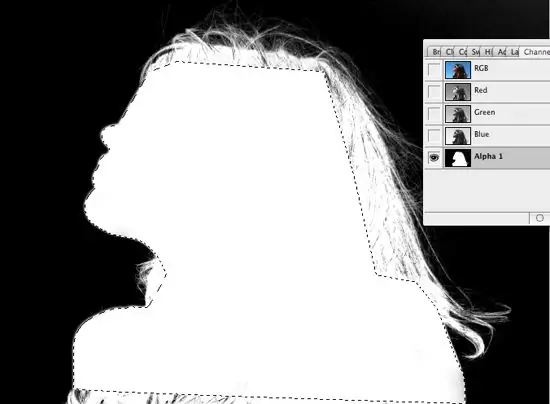
নির্দেশনা
ধাপ 1
নির্বাচনটি আলফা চ্যানেলে সংরক্ষণ করা যায় এবং তারপরে আলফা চ্যানেল থেকে লোড করা যায়। নির্বাচনটি সংরক্ষণ করতে, নির্বাচন - সংরক্ষণ নির্বাচন মেনুতে একটি বিকল্প চয়ন করুন এবং যে উইন্ডোটি খোলে, নতুন নির্বাচনের জন্য একটি নাম লিখুন। ঠিক আছে ক্লিক করুন।
ধাপ ২
এখন চ্যানেল প্যালেটটি খুলুন এবং আরজিবি রঙিন চ্যানেলের তালিকার নীচে একটি একরঙা চ্যানেল সন্ধান করুন - এটি সেই আলফা চ্যানেল হবে যেখানে আপনার নির্বাচনটি সংরক্ষণ করা হয়েছিল। আলফা চ্যানেল থেকে নির্বাচনটি পুনরায় তৈরি করতে, Ctrl কী ধরে রাখার সময় এটিতে ক্লিক করুন বা লোড নির্বাচন বিকল্পটি নির্বাচন করুন।
ধাপ 3
একইভাবে, প্রয়োজনে Ctrl কী চেপে ধরে রেখে লেয়ার প্যালেটে লেয়ারটিতে ক্লিক করে যে কোনও স্তর থেকে একটি নির্বাচন তৈরি করুন। স্তরটির অস্বচ্ছ অঞ্চলগুলির চারপাশে একটি নির্বাচন প্রদর্শিত হবে। আপনি যদি একটি নির্বাচন তৈরি করার সময় শিফট কীটি ধরে রাখেন, আপনি ইতিমধ্যে নির্বাচিত টুকরাটিতে একটি নতুন টুকরা যুক্ত করবেন এবং যখন আপনি Alt = "চিত্র" টিপবেন, আপনি বিদ্যমান নির্বাচন থেকে চ্যানেলটি বিয়োগ করবেন।
পদক্ষেপ 4
আপনি যদি সিলেক্ট মেনু থেকে লোড সিলেকশন কমান্ডটি চয়ন করেন তবে প্রোগ্রামটি আপনাকে তালিকা থেকে পছন্দসই আলফা চ্যানেলটি নির্বাচন করতে বলবে যদি আপনি একাধিক আলফা চ্যানেল তৈরি করে থাকেন এবং আপনাকে লোডে নির্বাচনটি উল্টাতে হবে কিনা তাও আপনাকে বেছে নিতে হবে। আপনি চিত্রের কোনও অংশ বা কেবল এর পটভূমি নির্বাচন করতে চান তা নির্ভর করে।
পদক্ষেপ 5
বর্তমানে ফটোশপে খোলা কোনও ফাইল থেকে লোড করার সময় আপনি আলফা চ্যানেলটি নিতে পারেন। আলফা চ্যানেলে, আপনি বিভিন্ন ফটোশপ ফিল্টার এবং প্রভাবগুলি আপনার চিত্রগুলিতে প্রয়োগ করে ব্যবহার করতে পারেন।






